È possibile aggiungere una porta ad una facciata continua personalizzando un pannello di facciata continua in modo che venga elencato negli abachi come porta.
- Aprire una vista di pianta, di prospetto o 3D della facciata continua.
- Spostare il cursore sul bordo del pannello di facciata continua da personalizzare fino ad evidenziare uno dei montanti della facciata continua.
- Premere TAB fino ad evidenziare il pannello, quindi fare clic per selezionarlo e visualizzare l'icona a forma di puntina.
- Fare clic sull'icona della puntina per sbloccare il pannello.
- Nel Selettore di tipo, selezionare una porta di facciata continua da sostituire al pannello. I pannelli di facciata continua possono essere sostituiti solo da porte di facciata continua.
Se necessario, è possibile caricare una porta di facciata continua facendo clic sulla scheda Inserisci
 gruppo Carica da libreria
gruppo Carica da libreria 
 Carica famiglia. Nella finestra di dialogo Carica famiglia, aprire la cartella Porte, selezionare una famiglia di porte il cui nome contiene l'elemento "facciata continua" e fare clic su Apri per caricare la famiglia nel progetto.
Carica famiglia. Nella finestra di dialogo Carica famiglia, aprire la cartella Porte, selezionare una famiglia di porte il cui nome contiene l'elemento "facciata continua" e fare clic su Apri per caricare la famiglia nel progetto. - Evidenziare il montante al di sotto della porta e fare clic per visualizzare la relativa icona a forma di puntina.
- Fare clic sull'icona per sbloccare il montante, quindi premere CANC.
Per eliminare una porta di facciata continua, selezionarla e modificarla nuovamente in un pannello di facciata continua utilizzando il Selettore di tipo.
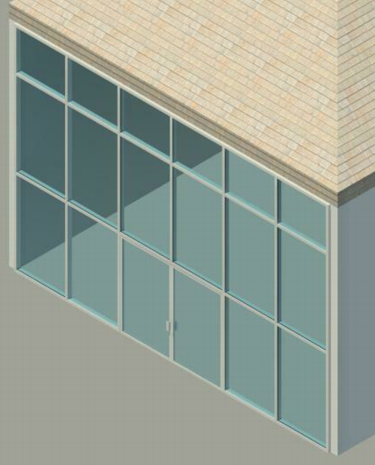
Porta di facciata continua